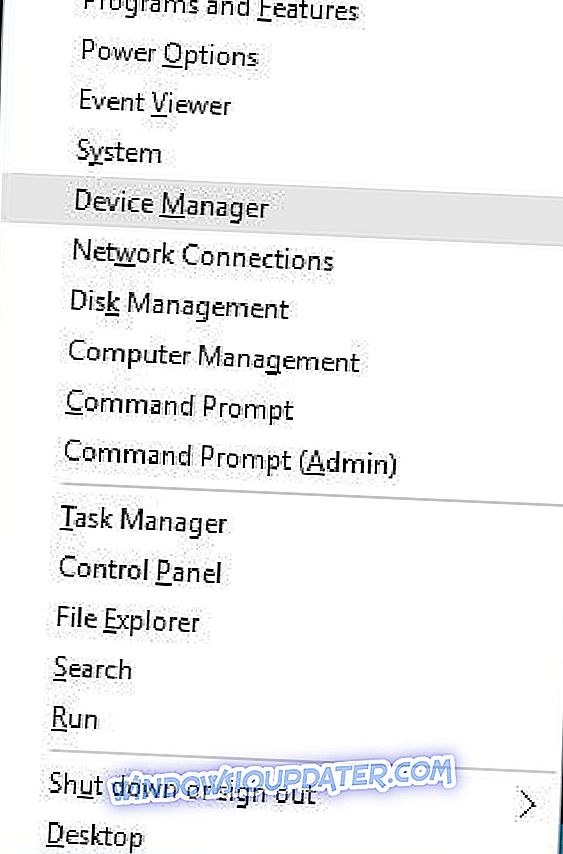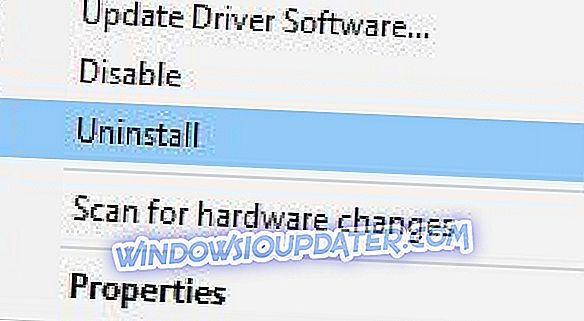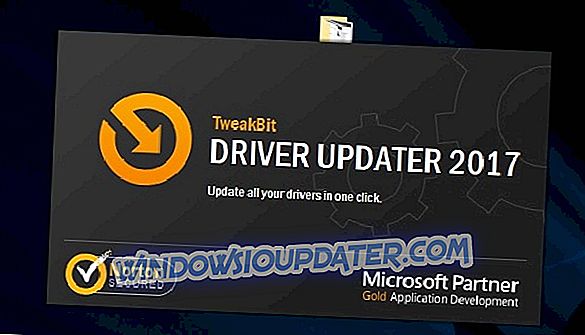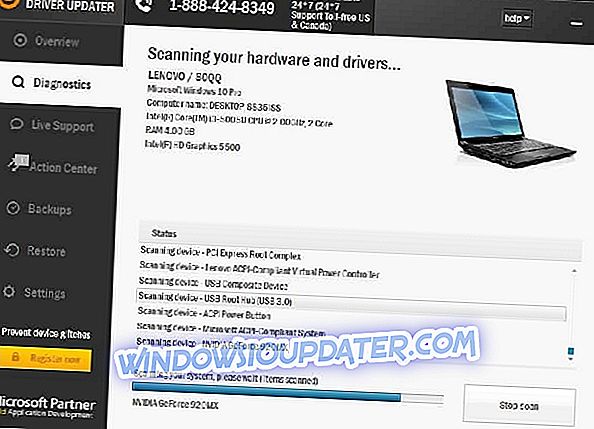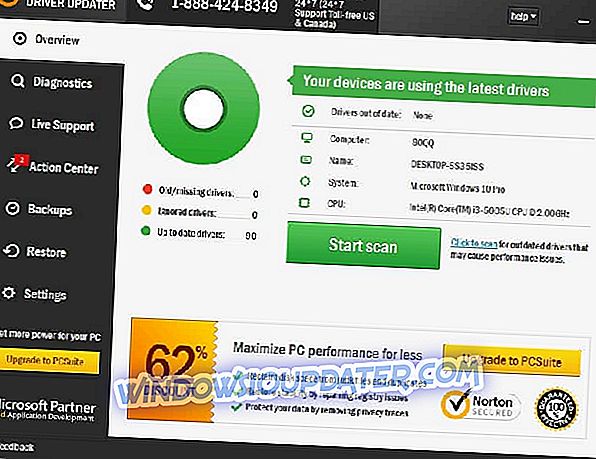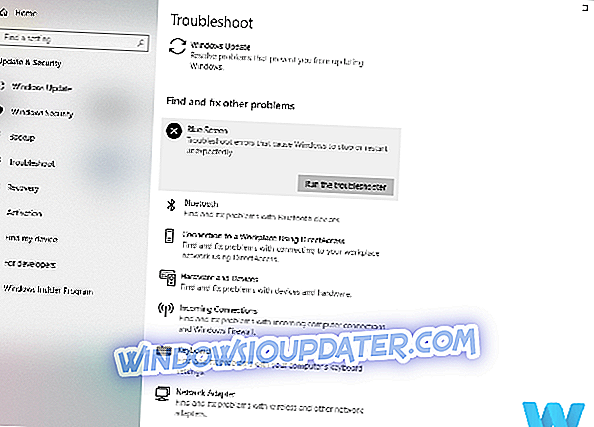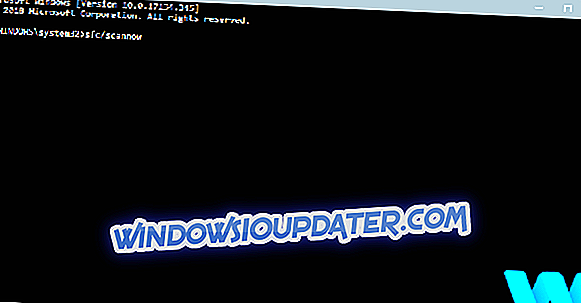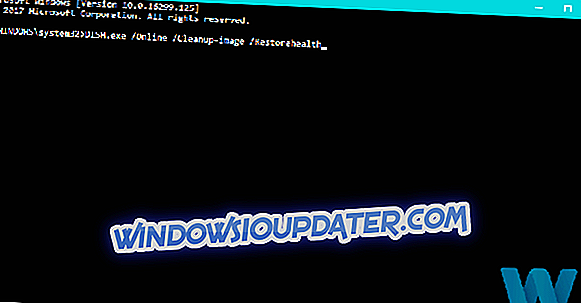Modrá obrazovka smrti je jednou z vážnějších chyb na každém PC. Existuje celá řada chyb BSoD a mohou být způsobeny chybným hardwarem nebo dokonce špatným ovladačem.
Řada uživatelů Windows 10 ohlásila chybu INVALID PROCESS ATTEM ATTEMPT BSoD a pokud máte tuto chybu, zkuste použít některá z našich řešení.
Jak opravit chybu INVALID PROCESS ATTACH ATTEMPT?
- Odstraňte ovladač Synaptics touchpad
- Spusťte Poradce při potížích s BSOD
- Spusťte skenování SFC
- Spusťte DISM
- Odinstalujte antivirový software
- Odinstalujte všechny nedávno nainstalované aplikace
- Ujistěte se, že systém Windows 10 je aktuální
- Zkontrolujte svůj hardware
Kroky k opravě chyby INVALID PROCESS ATTEMPT ATTEMPT
Řešení 1 - Odstraňte ovladač Synaptics touchpad
INVALID PROCESS ATTACH ATTEMPT Chyba může být někdy způsobena špatným ovladačem a pro jeho opravu je třeba tento ovladač odstranit.
Podle uživatelů je běžnou příčinou této chyby ovladač Synchronics touchpad, proto je doporučeno jej odstranit. Chcete-li ovladač odebrat, musíte provést následující:
- Otevřete Správce zařízení. To můžete provést stisknutím klávesy Windows + X a výběrem Správce zařízení ze seznamu.
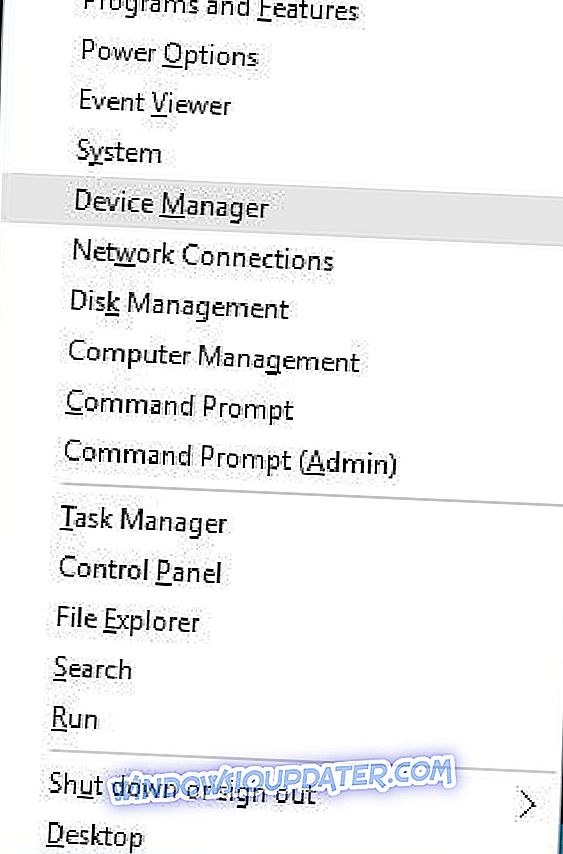
- Jakmile se otevře Správce zařízení, musíte vyhledat ovladač Touchpad Synaptics, klikněte na něj pravým tlačítkem myši az nabídky vyberte příkaz Odinstalovat .
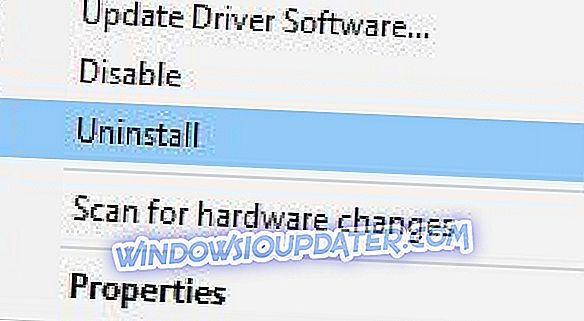
Po odinstalaci ovladače nemusí vaše touchpad fungovat, ale problém s Modrou obrazovkou smrti by měl být vyřešen. Někteří uživatelé také doporučují zkusit aktualizovat ovladač dotykové klávesnice Synaptics na nejnovější verzi, takže si možná budete chtít vyzkoušet, než se ovladač zcela odstraní.
Chcete-li aktualizovat ovladač, musíte si stáhnout nejnovější verzi ze stránek Synaptics nebo výrobce vašeho notebooku. Případně jej můžete jednoduše aktualizovat přímo ze Správce zařízení.
Automaticky aktualizovat ovladače
Hledání řidičů na vlastní pěst může být časově náročné. Doporučujeme proto použít nástroj, který to za vás provede automaticky. Použití automatické aktualizace ovladače vám jistě ušetří potíže při ručním hledání ovladačů a bude vždy udržovat váš systém v aktuálním stavu s nejnovějšími ovladači.
Aktualizátor ovladače Tweakbit (schválený společností Microsoft a Norton Antivirus) vám pomůže automaticky aktualizovat ovladače a zabránit poškození počítače způsobenému instalací nesprávných verzí ovladačů. Po několika testech náš tým dospěl k závěru, že se jedná o nejlépe automatizované řešení.
Zde je stručný návod, jak jej používat:
- Stáhněte si a nainstalujte TweakBit Driver Updater
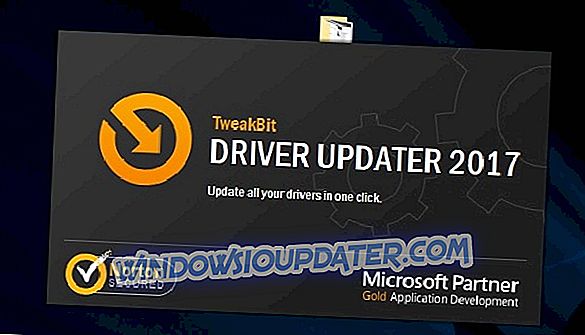
- Po instalaci program začne automaticky skenovat váš počítač pro zastaralé ovladače. Driver Updater zkontroluje vaše nainstalované verze ovladače proti jeho cloudové databázi nejnovějších verzí a doporučí správné aktualizace. Vše, co musíte udělat, je počkat na dokončení skenování.
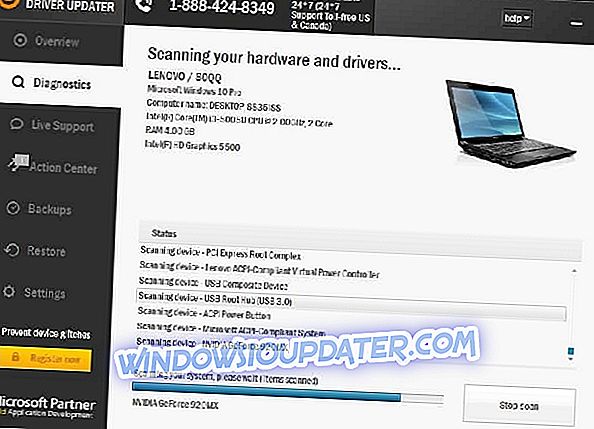
- Po dokončení skenování získáte přehled o všech problémových ovladačích nalezených ve vašem počítači. Zkontrolujte seznam a zkontrolujte, zda chcete aktualizovat každý ovladač jednotlivě nebo najednou. Chcete-li aktualizovat jeden ovladač najednou, klepněte na odkaz Aktualizovat ovladač vedle názvu ovladače. Chcete-li automaticky nainstalovat všechny doporučené aktualizace, klikněte na tlačítko Aktualizovat vše ve spodní části.
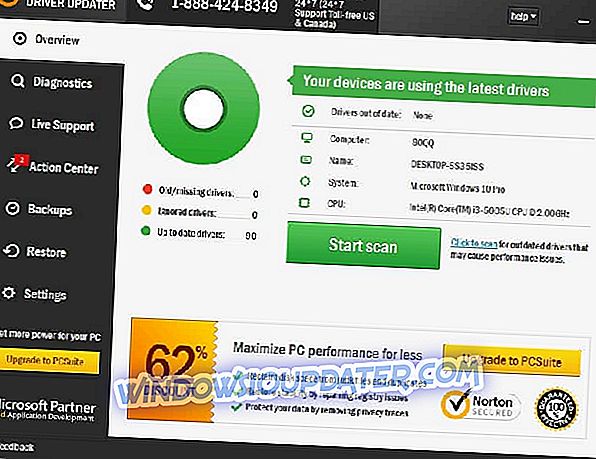
Poznámka: Některé ovladače musí být nainstalovány ve více krocích, takže budete muset několikrát stisknout tlačítko 'Aktualizovat', dokud nebudou nainstalovány všechny jeho součásti.
Řešení 2 - Spusťte Poradce při potížích s BSOD
Další věc, kterou se pokusíme, je spuštění průvodce řešením problémů se systémem Windows 10. Tento nástroj může řešit různé systémové problémy, včetně chyb BSOD. Mohlo by tedy být užitečné vyřešit chybu INVALID PROCESS ATTEMPT ATTEMPT.
Jak spustit Poradce při potížích se systémem BSOD v systému Windows 10 naleznete zde:
- Otevřete aplikaci Nastavení a přejděte do části Aktualizace a zabezpečení .
- Z nabídky vlevo vyberte možnost Poradce při potížích .
- V pravém podokně vyberte možnost BSOD a klepněte na příkaz Spustit Poradce při potížích .
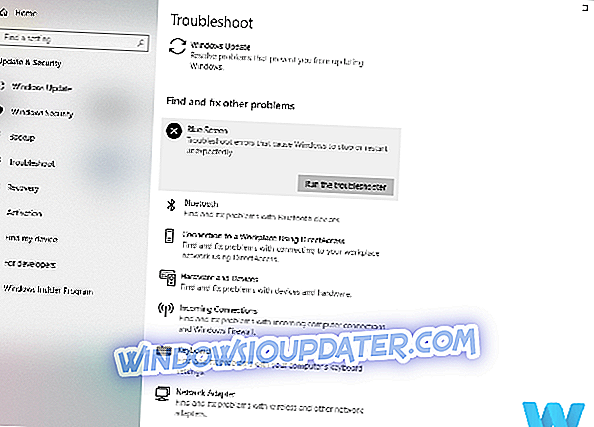
- Poradce při potížích dokončete podle pokynů na obrazovce.
Řešení 3 - Spusťte skenování SFC
Dalším poradcem při potížích, který se pokusíme, je skenování SFC. Tento nástroj příkazového řádku prochází vaším systémem při hledání potenciálních chyb a problémů. Pokud je řešení možné, řeší se automaticky.
Postup spuštění skenování SFC v systému Windows 10:
- Klepněte pravým tlačítkem myši na tlačítko Start Menu a otevřete příkazový řádek (Admin).
- Zadejte následující řádek a stiskněte klávesu Enter: sfc / scannow
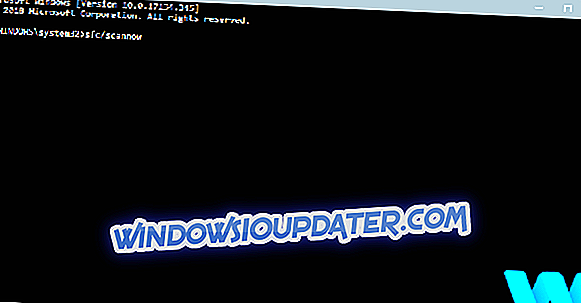
- Počkejte, až se proces dokončí (může chvíli trvat).
- Pokud je řešení nalezeno, bude automaticky použito.
- Nyní zavřete příkazový řádek a restartujte počítač.
Řešení 4 - Spusťte DISM
A konečně třetí nástroj pro řešení problémů, který se pokusíme, je DISM. Deployment Image Servicing and Management (DISM) znovu načte obraz systému, takže potenciální problémy s BSOD mohou být vyřešeny.
Provedeme vás jak standardem, tak postupem, který využívá níže uvedená instalační média:
- Standardní způsob
- Klepněte pravým tlačítkem na Start a otevřete příkazový řádek (Admin).
- Vložte následující příkaz a stiskněte klávesu Enter:
- DISM / Online / Clean-Image / RestoreHealth
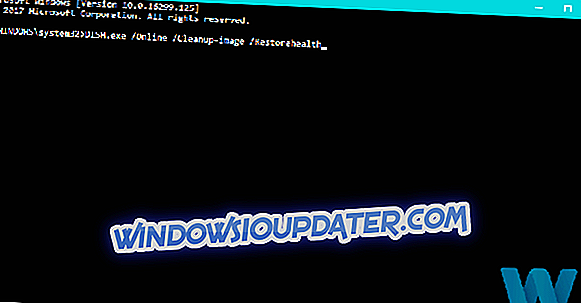
- DISM / Online / Clean-Image / RestoreHealth
- Počkejte na dokončení skenování.
- Restartujte počítač a zkuste provést aktualizaci znovu.
- S instalačním médiem Windows
- Vložte instalační médium systému Windows.
- Klepněte pravým tlačítkem myši na nabídku Start az nabídky vyberte příkazový řádek (Admin).
- V příkazovém řádku zadejte následující příkazy a stiskněte klávesu Enter po každém:
- dism / online / cleanup-image / scanhealth
- dism / online / cleanup-image / restorehealth
- Zadejte následující příkaz a stiskněte klávesu Enter:
- DISM / Online / Vyčištění-Image / ObnovitZdraví / zdroj: WIM:X:SourcesInstall.wim:1 / LimitAccess
- Nezapomeňte změnit hodnotu X s písmenem připojené jednotky s instalací systému Windows 10. \ t
- Po dokončení postupu restartujte počítač.
Řešení 5 - Odinstalujte antivirový software
Počet uživatelů, kteří uvedli, že tento problém byl způsoben antivirovým softwarem, a aby bylo možné opravit chybu INVALID PROCESS ATTACH ATTEMPT BSoD, museli odinstalovat aktuální antivirový software. Uživatelé uvedli, že antivirový program AVG a Avast jsou obvykle příčinou této chyby, ale i když nepoužíváte žádný z těchto nástrojů, můžete zkusit odinstalovat antivirový software.
Není doporučeno používat Windows 10 bez antivirového softwaru a pokud potřebujete nový antivirový software, neváhejte zkontrolovat seznam nejlepších antivirových programů pro systém Windows 10.
Řešení 6 - Odinstalujte všechny nedávno nainstalované aplikace
Někdy mohou být tyto chyby způsobeny aplikací třetí strany a pokud jste nedávno nainstalovali jakýkoli software, může být nedávno nainstalovaná aplikace příčinou chyby INVALID PROCESS ATTACH ATTEMPT. Doporučujeme vám zkontrolovat seznam nainstalovaného softwaru a odstranit veškerý software, který jste nainstalovali v minulém týdnu, protože software nemusí být plně kompatibilní s vaším počítačem.
Řešení 7 - Ujistěte se, že systém Windows 10 je aktuální
Někdy tyto chyby může dojít, pokud je systém Windows 10 zastaralý, takže před pokusem o opravu tohoto problému zkontrolujte, zda máte nainstalovány nejnovější aktualizace. Instalací nejnovějších aktualizací opravíte případné problémy s kompatibilitou.
Řešení 8 - Zkontrolujte svůj hardware
V nejhorším případě může být chyba způsobena vadným hardwarem chybou INVALID PROCESS ATTACH ATTEMPT. Jen málo uživatelů uvedlo, že tento problém byl způsoben vadným pevným diskem, ale nezapomeňte, že problém může být způsoben jakoukoli jinou hardwarovou součástí vašeho počítače.
Pokud stále máte problémy s hardwarem nebo se jim chcete vyhnout do budoucna, doporučujeme vám tento nástroj stáhnout (100% bezpečný a testovaný námi), aby se vyřešily různé problémy s počítačem, například selhání hardwaru, také ztráta souboru a malware.
INVALID PROCESS ATTEMPT ATTEMPT je problematická chyba BSoD, ale doufáme, že naše řešení byla pro vás užitečná a že se vám podařilo tento problém vyřešit.
Poznámka editora: Tento příspěvek byl původně publikován v červenci 2016 a od té doby byl kompletně přepracován a aktualizován pro čerstvost, přesnost a úplnost.